Персонализиране на двата бутона на мишката за да се припише бутона за действие (2019)
За да започнете, отворете менюто "Старт" трябва да отидете на "инструментариум". която ви позволява да промените настройките и функциите на компютъра.
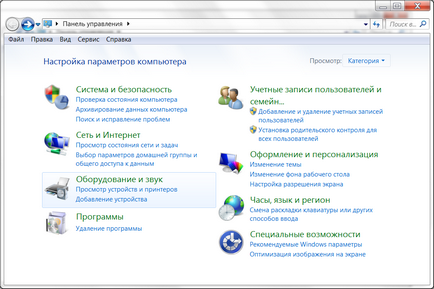
След това изберете раздела "Хардуер и звук". с помощта на които потребителят може да добавите или премахнете оборудване, да го кажем различни пакети за водача и по-специално преконфигуриране на неговата функционалност. Отидете на Настройки, изберете елемента "мишка".
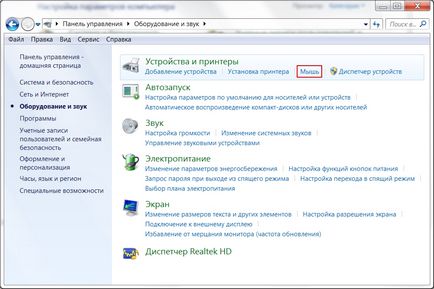
раздел подбор Устройство
Отваря се прозорец с характеристиките на притурката. То може да промени функцията за бутоните - тази функция е предназначена за тези, които имат водеща ръка в лявата.
Заслужава да се отбележи, че левичари по-добре да купуват манипулатори. форма е симетрично оформени, след обмена ще бъде удобно. Той също така предоставя възможност да регулирате скоростта, с помощта на двукратно щракване върху специална скала, която понякога проявява много необичайно.
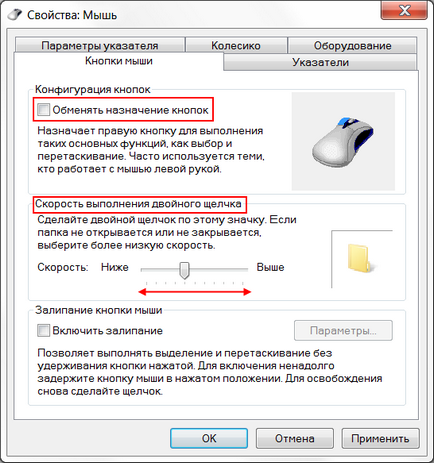
Имоти и бутони за избор
Ако отидете в следващия раздел, можете да посетите и други функции. Така че в "директор" може да промените външния вид на "стрелката" и напълно я персонализирате за себе си. Някои от вариантите дори имат анимация, но освен това можете да премахнете, или обратно, за да се даде възможност на сянката на курсора.
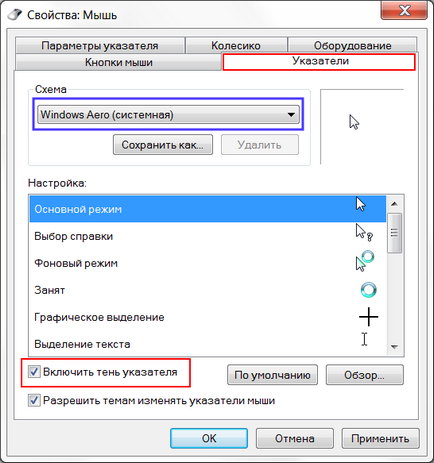
Активиране на сянката на курсора
"Опции на показалеца" ще ви позволи да отстраните грешката на скоростта на "Стрелките", както и да предостави някои допълнителни функции: Показва следващата показалеца, това се крият, докато пишете, и да го обозначи чрез натискане на клавиша Ctrl.
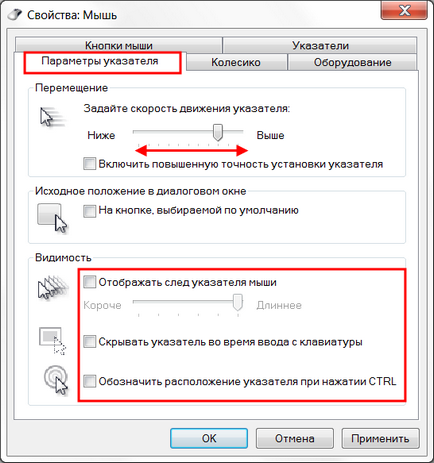
раздела Опции на показалеца
В "Колелото" на раздела е лесно да се справят с превъртане, така че тя да отговаря на желанията на потребителя. Вертикална е позната на всички, и това ще ви помогне да бъде по-удобно да се работи с текстови документи, или по-голямо удобство, докато игра за игрите.
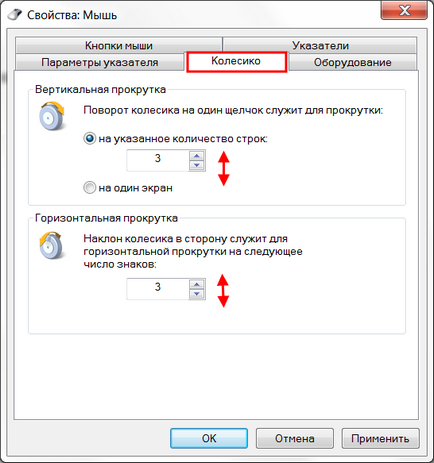
В "оборудване" съдържа цялата налична информация за свързани джаджи. Раздел включва доклад за състоянието им, водачите, които те използват, както и обща информация.
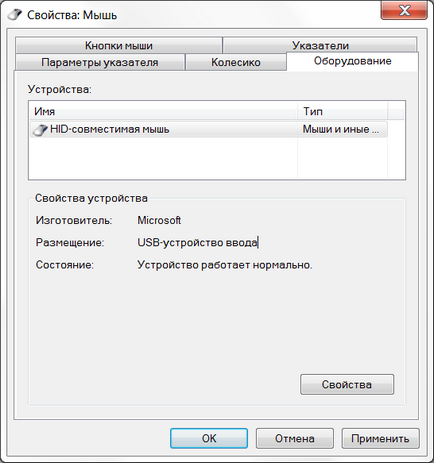
Информацията в оборудването на секцията
В допълнение към този метод, да направи корекции в работата на една притурка, там също са различни, също, като се започне с прехода към "Control Panel". Тя изберете "Специални функции". и след това изберете "Промяна на настройките на мишката".
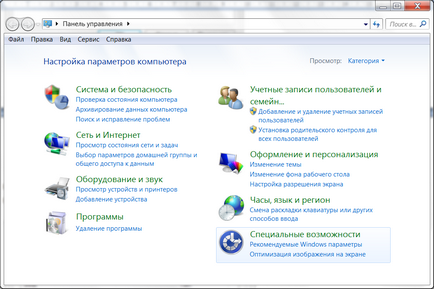
Форум за достъпност
В отворения прозорец, ще видим набор от най-оптималните настройки, включително отделен блок, разпределени изменения на цвят, размер и цвят на курсора. Все още могат да включват контрол на клавиатурата на курсора и активиране прозорците, когато задържите курсора.
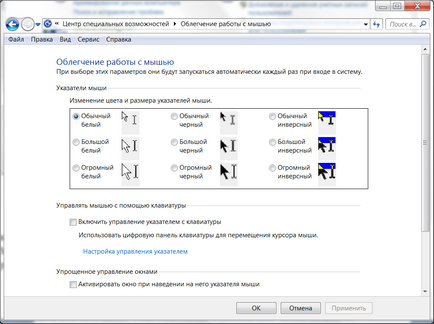
раздел взаимопомощ с мишката
Тази информация може да ви помогне, ако ръката не съдържа допълнителни бутони, да го инсталирате в този случай е предвидено със сервизен център на компанията «Майкрософт». Но ако вашата притурка е значително по-различна от другите, просто анализ на свойствата не мога да направя.
Това е време да напусне!
При използване на материали от сайта трябва да предостави на хипервръзка в рамките на първия параграф на оригиналната статия оформление на страницата показва, geek-nose.com сайт
Регистрирайте се на нов профил
Все още няма профил при нас? регистрация